Содержание
Популярные игры
Для Samsung Smart TV
Одна из очень увлекательных игр – AirForce от компании Busidol. Весьма занимательная аркадная стрелялка, напрямую посвященная тяжелой жизни летчика-истребителя. Главная особенность – управление действиями главного героя со смартфона.
Для людей, страдающих бессонницей, придумана Sheeps Counter (Волки и Овцы). Суть этой простой, но интересной игры в том, что нужно правильно посчитать овец. Уснуть вряд ли получится. Задания имеют несколько уровней. Так как процесс подсчета несложен, играть можно даже пятилетнему ребенку. Впрочем, и пожилой возраст – не противопоказание для Sheeps Counter.
Angry Birds, входящая в игры на Смарт ТВ Самсунг, известная на вес мир и ставшая мемом, перекочевала из смартфона в телевизор. Правила и особенности настолько знакомы, что объяснять их не нужно. Сердитые птицы идут в бой!
Игра «The Pirate: Plague of the Dead» (Пираты: чума мертвых) дает шанс почувствовать себя капитаном. Участвовать в морских сражениях, лавировать между огромными скалами. Приложение загружается, используется абсолютно бесплатно. Платные версии, конечно, поинтереснее по графике и функционалу.
Для LG Smart TV
В пятерку самых популярных игр, представленных недавно компанией LG Electronics, вошли:
- Where’s My Water?;
- Catapult King;
- Mini Motor Racing;
- Slingshot Racing;
- Air Attack.
Все приложения разработаны специально для интеллектуальных телевизоров LG. Играть можно всей семьей, существует оптимизация для LG Smart TV CINEMA 3D и технологии Dual Play. Универсальный пульт LG Magic Remote прекрасно справляет с управлением, а функция с использованием жестов значительно помогает этому процессу.
Игра Where’s My Water? победила в номинации лучшей за последний год. Перед игроком разворачивается городская легенда. Задача – провести воду и наполнить ванну главного героя Свомпи, который собирается принять водные процедуры. Препятствия возникают в виде постоянной поломки труб. Чтобы починить канализацию, следует пройти 20 уровней, содержащихся внутри 4-х глав. Игра полюбилась в 90 странах мира, а погрузились в нее около 120 миллионов человек. Провести воду к смешному и забавному Свомпи могут только владельцы Smart TV LG.
Еще одна интересная игра – Catapult King. Цель участника и смысл замысла – принцесса, которую необходимо освободить из плена вражеской армии. Почувствовать себя отважным рыцарем, героем девичьих грез возможно в Catapult King. Пульт Magic Remote – своеобразное орудие игры. Виртуальная катапульта поддается его управлению. Игра уже доступна для скачивания. В действиях героев заключены правила, которые не противоречат законам физики нашего мира. То есть фантастики там нет.
Для гонщиков создано новое приложение Mini Motor Racing. Красивые оригинальные авто, подлежащие прокачке, более 40 трасс по-настоящему увлекают в путешествие по ралли. «The Binary Mill – компания, разработавшая игру. Существует поддержка функции Dual Play и технологии 3D. Это открывает прекрасную возможность играть вдвоем за одним монитором, а в специальных очках каждый участник видит только свою часть игры. Компания «Unity» оказала помощь в разработке мощного графического интерфейса.
Slingshot Racing – еще одни интересные гонки. Здесь можно самому выбрать трассу и путешествовать по многочисленным заездам с разным уровнем сложности. Хорошо тренируется ловкость управления с помощью пульта LG Magic Remote. Можно играть одному или соревноваться в дружеской компании. Тем более, что мультиплеер рассчитан на 4-х человек.
Получившая множество наград игра Art in Games замыкает пятерку игр на Смарт ТВ LG. Замысел – уничтожить вражеский лагерь, став на время летчиком в кабине истребителя. Проделать сложные трюки, немыслимые маневры и достигнуть цели, нажимая кнопки пульта LG Magic Remote. Настоящая война развертывается на экране, а 3D очки переносят в другую реальность. Игра сопровождается отличными саундтреками.
Таким образом, иметь сейчас интеллектуальный телевизор – очень занятно и удобно. Две популярных марки – Samsung и LG – предлагают погрузиться в цифровой мир, где каждый может найти для себя что-то по душе. При условии, конечно, если он неравнодушен к играм Smart TV на телевизоре. Настроить приложения не так сложно, требуется регистрация и клики по пунктам меню.
Как записать видео с экрана в медиа проигрывателе VLC
Для записи видео с рабочего стола в VLC потребуется выполнить следующие простые действия.
- В главном меню программы выберите «Медиа» — «Открыть устройство захвата».
- Настройте параметры: режим захвата — Экран, желаемую частоту кадров, а в дополнительных параметрах можно включить одновременное проигрывание аудио файла (и запись этого звука) с компьютера, отметив соответствующий пункт и указав расположение файла.
- Нажмите по стрелке «вниз» рядом с кнопкой «Воспроизвести» и выберите пункт «Конвертировать».
- В следующем окне оставьте пункт «Преобразовать», при желании измените параметры кодеков аудио и видео, а в поле «Адрес» укажите путь для сохранения файла итогового видео. Нажмите кнопку «Начать».
Сразу после этого начнется запись видео с рабочего стола (записывается весь рабочий стол).
Запись можно поставить на паузу или продолжить с помощью кнопки Play/Пауза, а остановка и сохранение итогового файла осуществляется по кнопке «Стоп».
Есть и второй способ записи видео в VLC, который описывается чаще, но, на мой взгляд, не самый оптимальный, поскольку в результате вы получаете видео в несжатом формате AVI, где каждый кадр занимает несколько мегабайт, тем не менее, опишу и его:
- В меню VLC выберите Вид — Доп. элементы управления, ниже окна воспроизведения появятся дополнительные кнопки для записи видео.
- Зайдите в меню Медиа — Открыть устройство захвата, установите параметры аналогично предыдущему способу и просто нажмите кнопку «Воспроизвести».
- В любой момент времени нажмите по кнопке «Записи» для начала записи экрана (после этого можно свернуть окно медиапроигрывателя VLC) и снова нажмите по ней же для остановки записи.
Файл AVI будет сохранен в папку «Видео» на вашем компьютере и, как уже упоминалось, может занимать несколько гигабайт для минутного видео (зависит от частоты кадров и разрешения экрана).
Подводя итог, VLC нельзя назвать лучшим вариантом для записи экранного видео, но знать о такой возможности, особенно если вы пользуетесь этим проигрывателем, думаю, будет полезно. Скачать медиаплеер VLC на русском языке можно бесплатно с официального сайта https://www.videolan.org/index.ru.html.
Примечание: еще одно интересное применение VLC — перенос видео с компьютера на iPad и iPhone без iTunes.
VLC Media Player – приложение для Windows, Linux и Macintosh, которое объединяет все типы и форматы медиафайлов. С использованием VLC отпадает необходимость скачивать специальные программы для работы с IPTV, онлайн-стримами. Воспроизводите любимые фильмы, музыкальные файлы, трансляции пользователей и телеканалы в одном окне.
Функции проигрывателя:
- Работа с пользовательскими файлами субтитров и дополнительным дорожками голосовой озвучки;
- Работает со 100+ форматами;
- Поддержка русифицированного интерфейса;
- Возможность обрезки ролика;
- Захват картинки с экрана
Работа с потоковыми медиа позволяет в режиме реального времени просматривать ролики, которые нельзя скачать или воспроизвести ни в каких других программах, кроме браузера. В отличии от любого обозревателя, VLC обеспечивает лучшее качество и скорость получения контента.
Записать воспроизводимый стрим можно с помощью функции «Захват». Она запускает режим копирования данных с экрана браузера и в результате пользователь получает готовый файл для дальнейшего проигрывания в любом плеере.
Установка на Samsung
Владельцы телевизоров Samsung с функцией Smart TV тоже могут воспользоваться возможностями приложения ForkPlayer и добавить себе бесплатных мультимедийных развлечений. Для этого:
- Нажмите на пульте красную кнопку «A», чтобы вызвать окно авторизации.
- Наберите имя учетной записи «develop». Пароль должен появиться автоматически. Выберите «Вход».
- Нажмите кнопку «Tools» на пульте. Перейдите в раздел «Настройки».
- Откройте пункт «Разработка».
- Примите условия соглашения.
- Выберите настройку IP-адреса.
- Для синхронизации введите адрес 46.36.222.114 (или 85.17.30.89).
- Нажмите «Ок» и дождитесь завершения синхронизации приложения.
После завершения синхронизации необходимо закрыть Smart TV и включить его заново через некоторое время. При повторном включении вы увидите внизу несколько приложений ForkPlayer. После его запуска вы попадете в список сайтов и сервисов, с которых можно бесплатно воспроизводить видео на телевизоре.
Для наглядности вот вам видео, которое поможет разобраться, куда нажимать и что выбирать.
https://youtube.com/watch?v=qtOzrxl01-A%3F
Способ установки приложения может меняться в зависимости от серии и даже моделей телевизоров Samsung. Например, на Samsung UE40D6100SW пароль не добавляется автоматически при вводе имени учетной записи «develop». Если вы столкнулись с такой ситуацией, попробуйте ввести в поле для пароля значение «111111».
На других моделях вместо кнопки «Tools» нужно нажимать на синюю кнопку «D», затем переходить в раздел «Разработка» и дальше выполнять шаги указанной выше инструкции. В серии телевизоров M 2017 года процедура вообще получила другой порядок действий.
- Откройте меню телевизора.
- Перейдите в «Настройки».
- Нажмите кнопку вверх на пульте и выберите пункт «Состояние сети».
- Переместите курсор влево и откройте «Настройки IP».
- Установите автоматическое получение IP-адреса. Если этот параметр выбран изначально, не меняйте его.
- Спуститесь к настройкам DNS и выберите «Ввести вручную».
- Введите адрес 85.17.30.89. Между числами нажимайте на стрелку вправо, чтобы перемещаться в следующий блок.
- Нажмите «Ок». Дождитесь завершения повторного подключения.
Важно: этот способ не работает на прошитых роутерах, которые предоставляют провайдеры. Кроме того, оператор связи может блокировать изменение DNS, так что вы не сможете выполнить эту операцию
Но обычно никаких проблем с настройкой не возникает.
Чтобы попасть в ForkPlayer необходимо запустить приложение DivanTV. По умолчанию значки большинства сайтов выключены. Чтобы их добавить:
- Нажмите на красную кнопку «A» на пульте.
- Перейдите в «Настройки».
- Выберите «Настройки стартового меню».
- Нажимайте на виджеты, чтобы вывести их на стартовый экран.
- Вернитесь назад и выберите любое приложение, чтобы проверить работу ForkPlayer.
Для понимания – еще одно видео, в котором пользователь показывает, что этот способ работает.
https://youtube.com/watch?v=Yp9EDv16A2o%3F
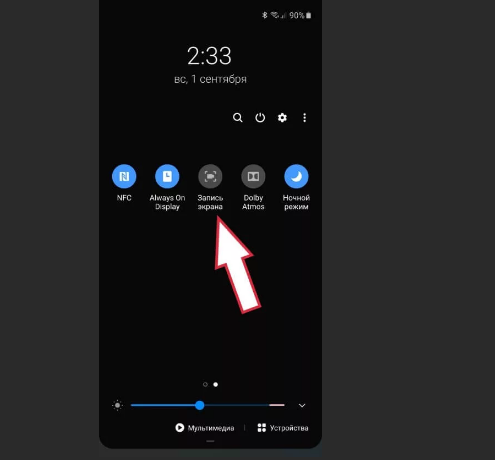 Как сделать запись экрана на samsung galaxy
Как сделать запись экрана на samsung galaxy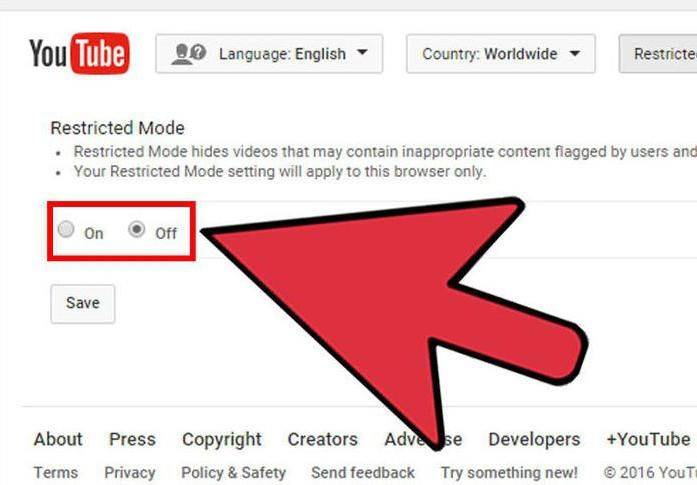 Учетная запись lg smart tv. регистрация аккаунта
Учетная запись lg smart tv. регистрация аккаунта

 Vlс media player для windows
Vlс media player для windows Настройка dlna (smart share) на телевизоре lg smart tv. смотрим фильмы и фото, которые находятся на компьютере
Настройка dlna (smart share) на телевизоре lg smart tv. смотрим фильмы и фото, которые находятся на компьютере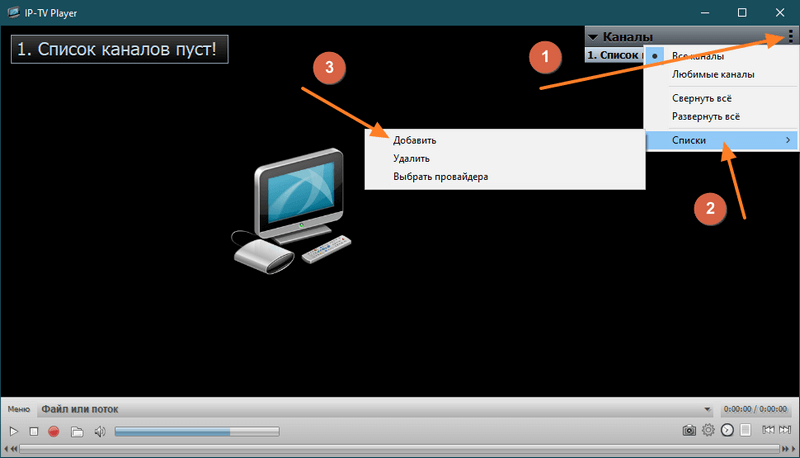 Progtv
Progtv Что делать, если не работает youtube
Что делать, если не работает youtube